IIS7配置PHP环境图文教程(fastcgi快速最新版)
我们知道php配置有几种:
1、CGI方式加载PHP环境,通常就是IIS里面配置解释器为php.exe,早期比较常见,目前使用较少。
特点是:稳定,但效率太低。
2、ISAPI方式加载PHP环境,通常就是IIS里面配置解释器为php5isapi.dll,目前使用最多,应用最广。
特点是:多线程,效率较高,但不够稳定。
3、FastCGI方式加载PHP环境,在IIS环境里并不常见,但其它系统环境应用还是有的,不过IIS7.0开始内置FastCGI了。
特点是:高效率,高稳定性,属于将来发展趋势。
我试过其他的特别麻烦,PHP 5.3发布的Windows版已经不支持ISAPI模式了,所以我打算按微软推荐的FastCGI方式运行PHP。
我用的就第三种,也是最好最快的,因为FastCGI大大加强了IIS处理PHP的能力,能迅速提高PHP站点的反应速度和生产力,
并具有更高的稳定性和安全性.
下载地址:http://windows.php.net/download/里面有好多种,要那种呢?
PHP现在推出5.3.2版本了,不过下载的时候有几个不同版本选择。那就是VC6 X86和VC9 X86。
首先我来解答:
VC6是什么?
VC6就是legacy Visual Studio 6 compiler,就是使用这个编译器编译的。
VC9是什么?
VC9就是the Visual Studio 2008 compiler,就是用微软的VS编辑器编译的。
那我们如何选择下载哪个版本的PHP呢?
如果你是在windows下使用Apache+PHP的,请选择VC6版本;
如果你是在windows下使用IIS+PHP的,请选择VC9版本;
那Non Thread Safe是什么?
Non Thread Safe就是非线程安全;
Thread Safe 是什么?
Non Thread Safe 是线程安全;
官方并不建议你将Non Thread Safe 应用于生产环境,所以我们选择Thread Safe 版本的PHP来使用。
下载安装,我安装默认路径了:
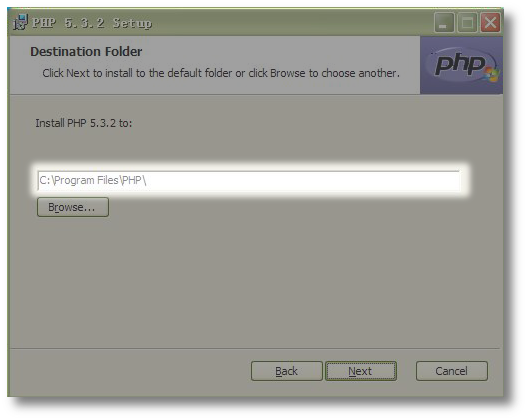
记得选中第三项:IIS FASTCGI
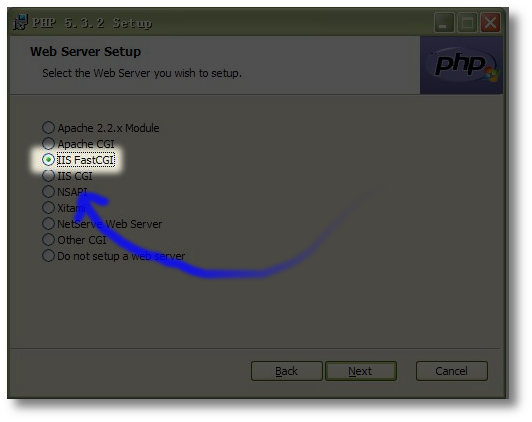
如果没有安装IIS FASTCGI的 下一步会提示没有安装的,下载安装就行了
FastCGI for IIS 6 7 http://www.iis.net/expand/fastcgi
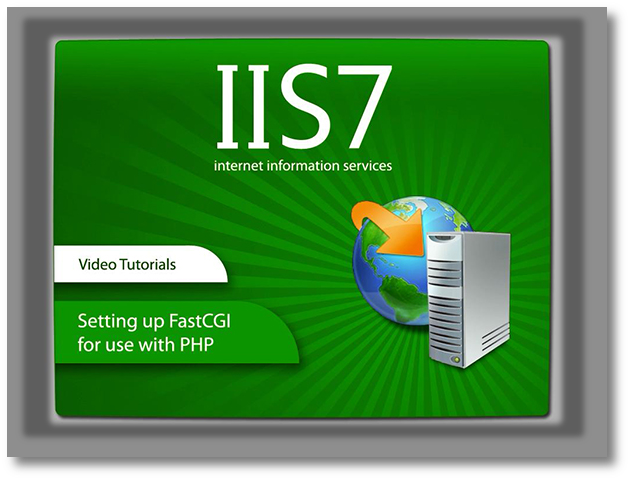
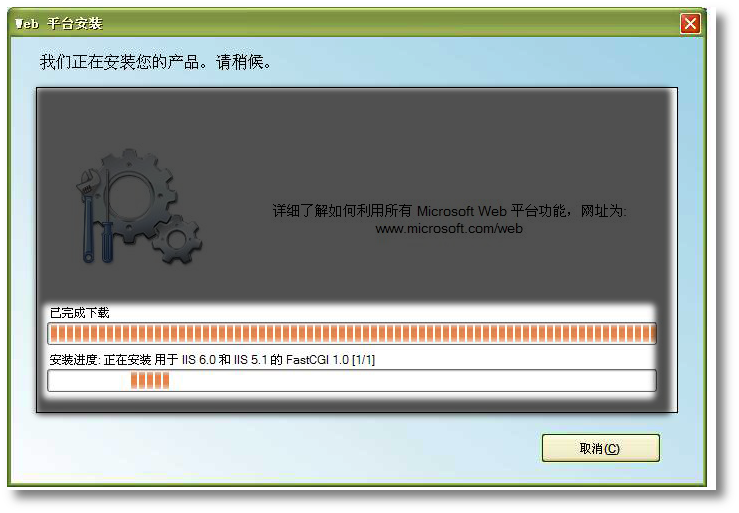
安装好后,继续下一步,我按照默认了:

安装完毕后,就是配置了。
这种配置有两种方法,我用cmd配置,一条命令就行了。
转到刚才安装CGI的目录下:
>cd C:\WINDOWS\system32\inetsrv
>cscript fcgiconfig.js -add -section:"PHP" -extension:php -path:"C:\Program Files\PHP\php-cgi.exe"
注意:path:"xxxx\php-cgi.exe” 是你安装php的目录
> cscript fcgiconfig.js -set -section:"PHP" -InstanceMaxRequests:10000
> cscript fcgiconfig.js -set -section:"PHP" -EnvironmentVars:PHP_FCGI_MAX_REQUESTS:10000
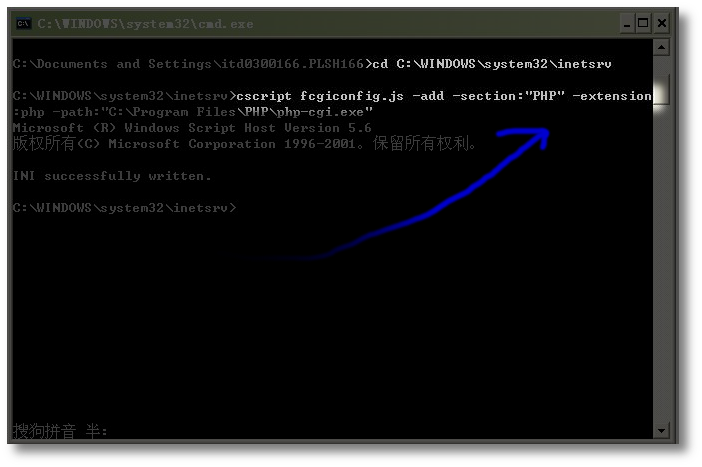
ok!完毕!
测试下:
新建一个.php文件,里面
<?php
phpinfo();
?>
保存!
运行,出现下面页面,说明配置成功了!
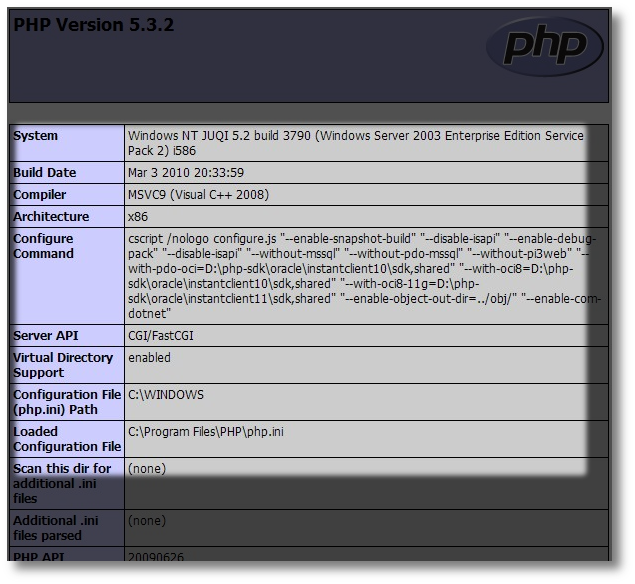
这样的方法 IIS就不用怎么配置,他都会自动配置好了!微软提供的配置更加详细 !
如果按上面的教程配置好后,运行php测试页面,出现了500错误。
那就设置php.ini中的date.timezone项。
我这里设置成上海时区:date.timezone = Asia/beijing
设置完后就一切正常了!
在这里会出现几个问题的,需要注意一下:(我自己配置的时候遇到的问题)
1.对于空机子的服务器,一般没有安装别的什么数据库软件的,所以大家运行一下C:Program FilesPHPphp-cgi.exe,是否会出现问题,然后解决问题。(用cmd试运行)
运行C:Program FilesPHPphp-cgi.exe,如果能进入命令窗口并且只有光标,说明FastCGI能正常调用php-cgi,否则会提示错误,如图
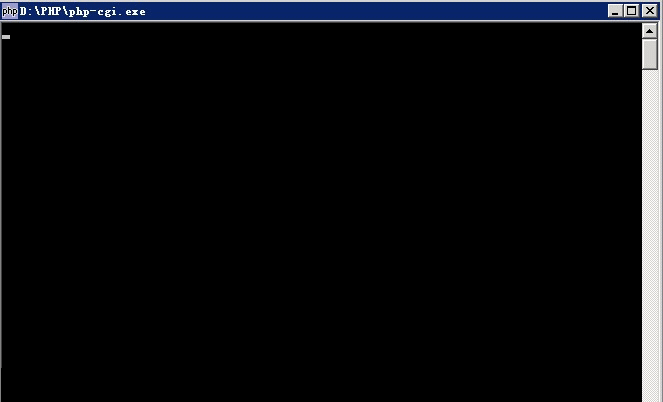
2.运行测试页面就显示500错误(我自己遇到了问题,然后在网上找到了解决方法。)
解决方法:
打开IE----INTERNET选项--------高级------------显示友好的HTTP错误前面的勾去掉,再出现错误的时候会提示你错误的具体提示。
提示:
PHP Warning: Unknown: open(c:phpupload_tmpsess_li3ardp5qtalfj4, O_RDWR) failed: Permission denied (13) in Unknown on line 0 PHP Warning:
Unknown: open(c:phpupload_tmpsess_li3ardbp5qtalfj4, O_RDWR) failed: Permission denied (13) in Unknown on line 0 PHP Warning: Unknown: Failed
to write session data (files). Please verify that the current setting of session.save_path is correct (c:phpupload_tmp) in Unknown on line 0
这说明我没有给c:phpupload_tmp写入权限,给了.写入权限,解决!

